当社サイトのリンクを通じて購入すると、アフィリエイト手数料が発生する場合があります。 仕組みは次のとおりです.
Illustrator には隠れたところにある便利な機能が数多くありますが、見逃してしまうことがあります。 最も便利な機能の 1 つは、さまざまな方法で使用できる不透明マスクを作成する機能です。
この簡単なチュートリアルでは、基本的なグラデーションをテキスト上の不透明マスクとして使用する方法を説明します。 この方法を理解すると、クリッピング マスクの使いやすい代替手段など、デザインに利益をもたらすさまざまな方法で利用できます。

01 選択したフォントで単語を設定し、アウトラインを作成します (テキストを選択して Cmd/Ctrl+Shift+O を押します)。 次に、半分に長方形を描いて単語を 2 つに分割し、パスファインダー パネルの交差ツールを使用します。
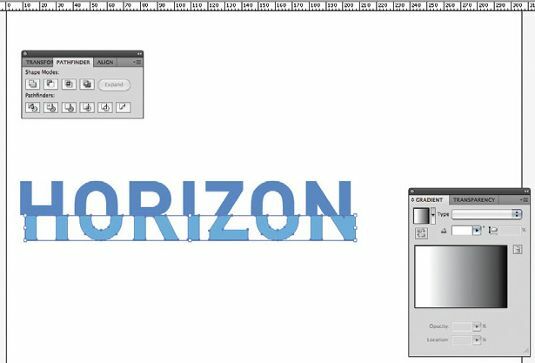
02 次に、単語の下半分の色を変更します。 このセクションに不透明マスクを適用して、単語内の分割を強調します。 この例では、効果にさらにインパクトを与えるために、単語の下半分を右にオフセットしました。

03 単語の下半分に長方形をドラッグして、黒から白へのグラデーションを適用します。 このグラデーションは、マスクされた項目の表示または透明な領域を制御します。 白い領域の下にあるものはすべて表示され、黒い領域の下にあるものはすべて透明になります。

04 影響を受ける領域を変更するには、単語の下部と単語自体の両方を選択します。 作成したばかりのグラデーションを配置し、グラデーションが単語の上にあることを確認します。 両方を選択した状態で、[ウィンドウ] > [透明度] に移動し、パネルの右上にあるドロップダウン メニューをクリックして、[不透明度マスクの作成] を選択します。
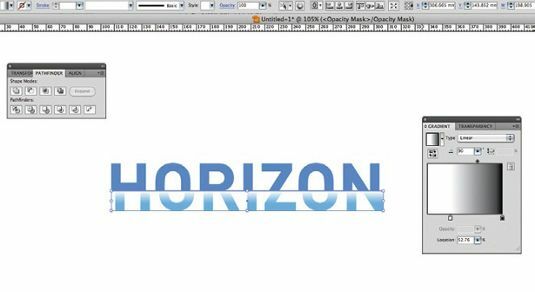
05 [透明度]パネルの右側の四角形をクリックして、グラデーション不透明度マスクが作成する効果を編集できるようになりました。 通常の [グラデーション] パネルで行うようにグラデーションを編集することも、グラデーション ツールを使用してグラデーションの形状を微調整することもできます。


